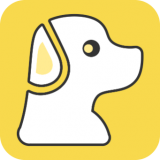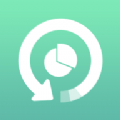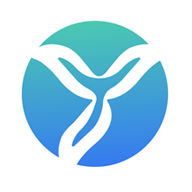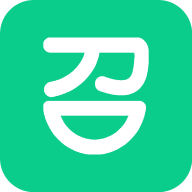飞书云文档怎么上传文件
2025-08-05
来源:bjmtth
编辑:佚名
在飞书云文档中上传文件是一项常用的操作,它能帮助我们更便捷地整合资料、分享信息。以下为您详细介绍飞书上传文件的方法。
首先,打开飞书并进入您需要上传文件的云文档页面。您可以在左侧导航栏中找到对应的文件夹或直接创建一个新的文档来放置上传的文件。
进入文档页面后,在页面上方的工具栏中,您会看到一个“+”按钮。点击这个按钮,会弹出一个下拉菜单。
在下拉菜单中,找到“上传文件”选项。点击该选项后,会弹出本地文件选择窗口。
在本地文件选择窗口中,您可以浏览您的电脑硬盘,找到您想要上传的文件。您可以选择单个文件,也可以通过按住ctrl键(windows系统)或command键(mac系统)来多选文件。
选择好文件后,点击“打开”按钮,文件就会开始上传至飞书云文档。上传的进度会显示在页面上,您可以随时查看上传的状态。
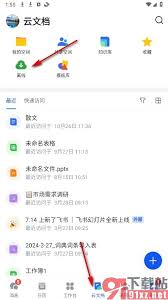
除了通过工具栏的“+”按钮上传文件外,您还可以直接将文件从本地文件夹中拖动到飞书云文档的编辑区域,松开鼠标后,文件也会自动上传。
如果您上传的文件较大,可能需要一些时间来完成上传。在上传过程中,请确保网络连接稳定,避免中途中断。
上传成功后,您可以在云文档中看到上传的文件。您可以对文件进行重命名、移动位置、删除等操作,以满足您的文档管理需求。
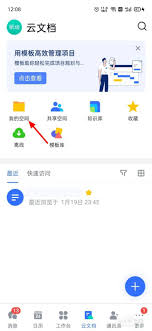
通过以上简单的步骤,您就能轻松地在飞书云文档中上传文件了。无论是工作文档、学习资料还是其他类型的文件,都能方便地整合到飞书云文档中,方便您随时随地进行查看和共享。快来试试吧,让飞书云文档成为您高效工作和学习的得力助手。
相关下载
小编推荐
更多++